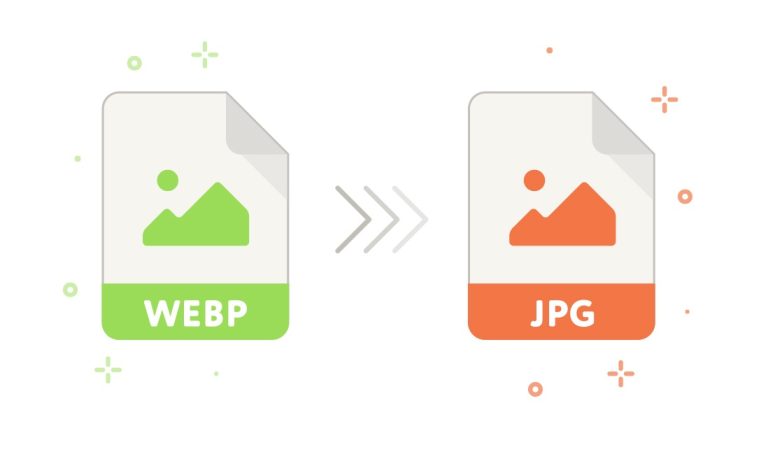عندما يأتي زائر إلى موقع الويب الخاص بك، فأنت تريد أن يتم تحميل الصفحة بأسرع ما يمكن. إذ أنّ ذلك لا يحقق تجربة مستخدم ممتعة فحسب، بل سيجعل Google يرفع من تصنيف صفحتك.
وفي محاولة لمساعدة المواقع على تحقيق ذلك، ابتكرت Google تنسيق صورة WebP، فعندما تقوم بتحويل صور صفحات الويب إلى تنسيق WebP ستجعلها أصغر بنسبة 35٪ من صور JPG المكافئة دون أن يتسبب ذلك بأي اختلاف في الجودة. ولكنّ المشكلة هنا هي أنه وبمجرد تنزيل صورة WebP مرة أخرى على جهاز الكمبيوتر الخاص بك ستواجه مشكلات عدم التوافق مع بعض الأمور كبرامج تحرير الصور، ولهذا السبب تحتاج إلى تحويل WebP هذا مرة أخرى إلى JPG.
يشمل المقال التالي مختلف طرق تحويل الصور من WebP إلى JPG عبر النظم التالية:
- Windows
- Mac
- Android
- iOS
- أو عبر مواقع الانترنت
كيفية تحويل WebP إلى JPG على نظام Windows
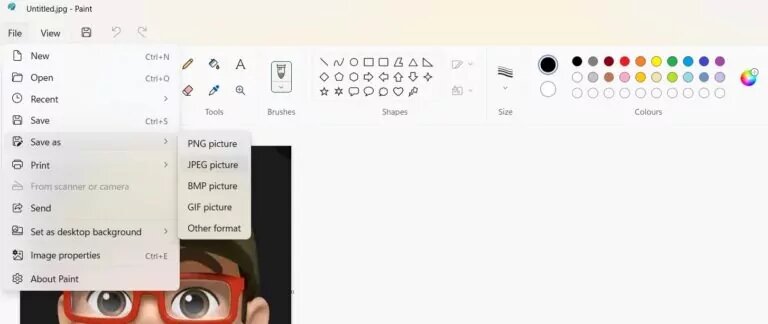
هناك عدد كبير من محولات صور WebP إلى JPG في متجر Microsoft، ولكنها جميعاً تطبيقات مدفوعة. ونظراً لوجود بدائل مجانية سننسى تطبيقات المتجر ونركز بدلاً من ذلك على طريقة مجانية سريعة، والتي من بينها تطبيق Microsoft Paint الذي يأتي مثبتاً مسبقاً على جميع أجهزة الكمبيوتر التي تعمل بنظام Windows.
ولاستخدامه افتح صورة WebP في Microsoft Paint، ثم انتقل إلى ملف> حفظ باسم. بعدها حدد تنسيق الصورة التي تريده وهو في هذه الحالة JPG (ولكنها توفر لك أيضاً العديد من التنسيقات الأخرى للاختيار من بينها)، ثم حدد المكان الذي تريد حفظ صورة JPG المحولة حديثاً فيه وانقر فوق حفظ.
كيفية تحويل WebP إلى JPG على نظام Mac
هناك طريقتان لتحويل WebP على جهاز Mac، وذلك إما باستخدام Finder أو Quick Actions.
باستخدام Finder
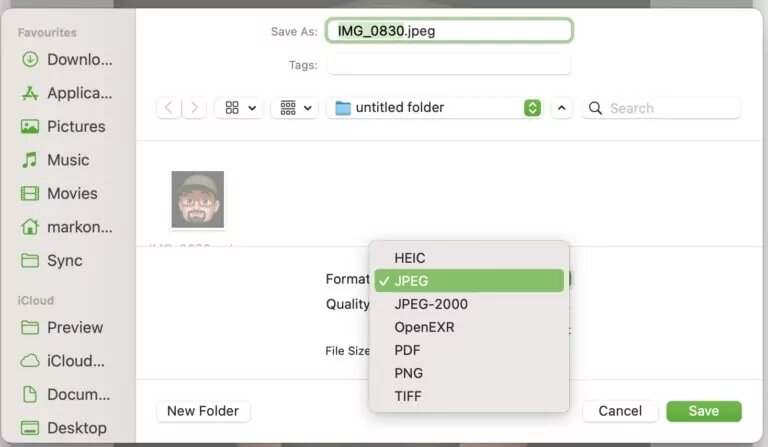
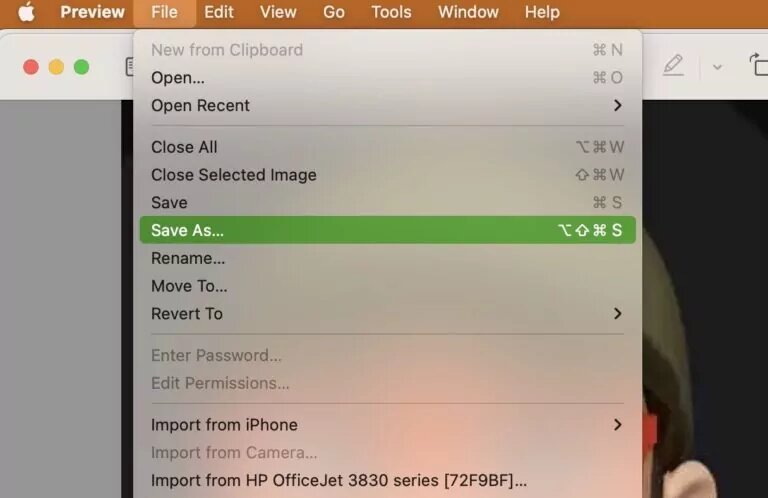
افتح صورة WebP، ثم اضغط على مفتاح “الخيارات”. استمر بالضغط على مفتاح “الخيارات”، وانتقل إلى ملف> حفظ باسم.
من المنسدلة الخاصة بقائمة التنسيق قم بتحديد ما إذا كنت تريد JPG أو PNG أو TIFF أو HEIC، ثم حدد موقع القرص الصلب الذي تريد حفظ الملف ضمنه وأعد تسميته إذا لزم الأمر، وبعد ذلك انقر فوق زر “حفظ” الأخضر.
باستخدام Quick Actions
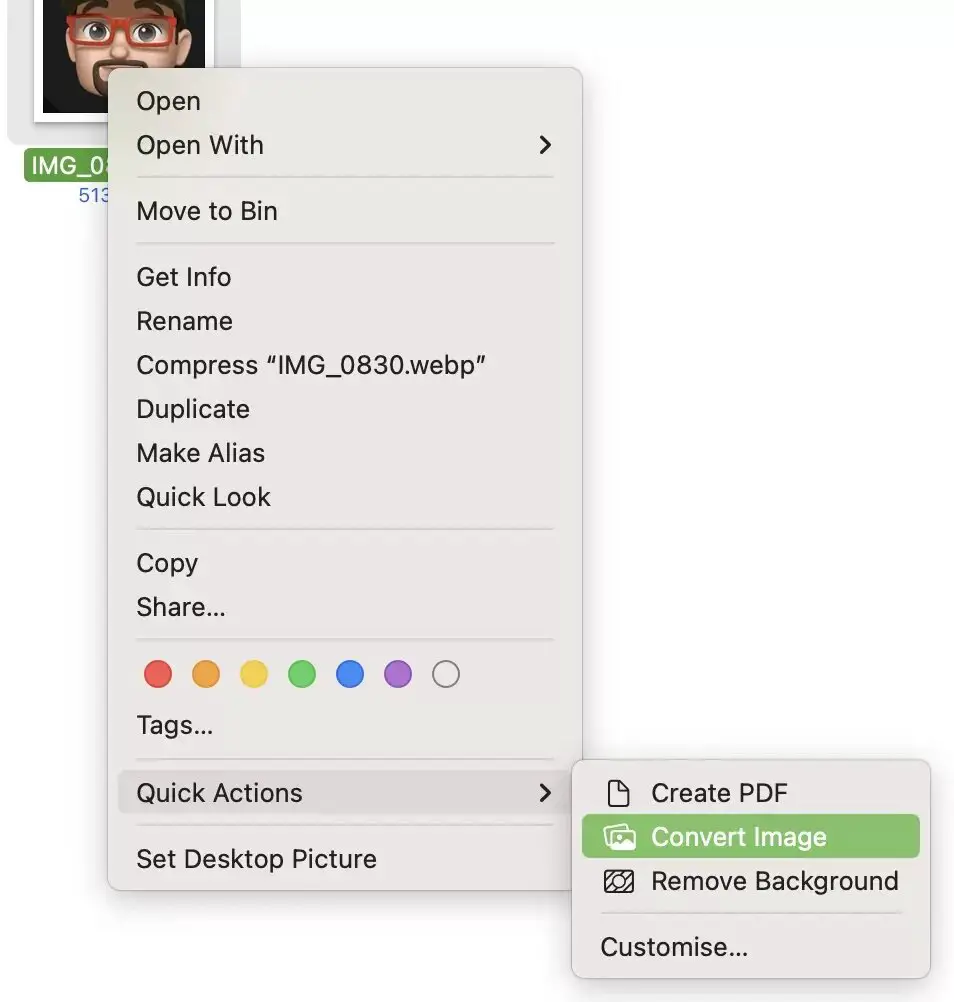
الطريقة الثانية هي النقر بزر الماوس الأيمن على الصورة، وفي القائمة التي ستظهر انتقل إلى الإجراءات السريعة Quick Actions > تحويل الصورة، وهناك سيتم منحك فرصة اختيار تنسيق الصورة المفضل لديك وهذا كل شيء.
كيفية تحويل WebP إلى JPG عبر الإنترنت
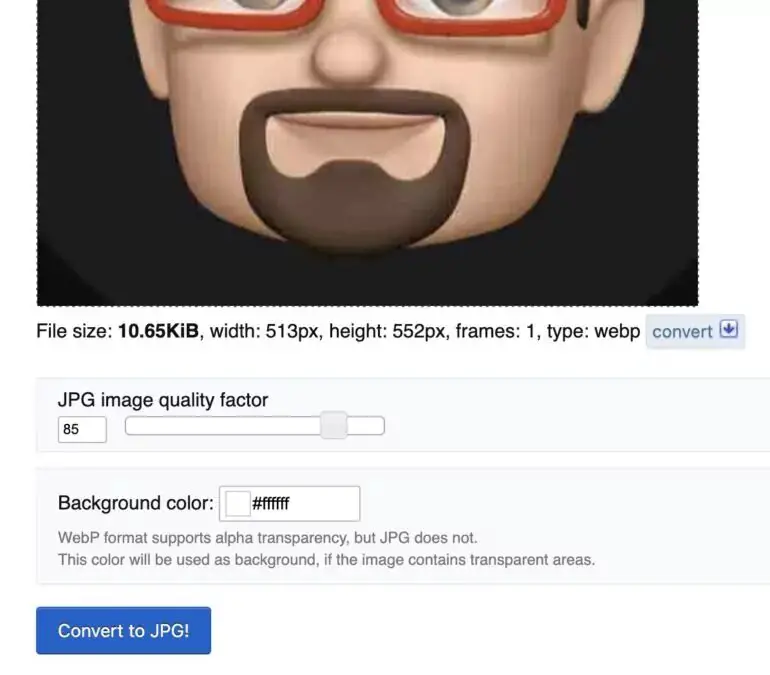
هناك عدد قليل من المحولات المجانية عبر الإنترنت لتحويل صور WebP إلى JPG، ومن بينها موقع Ezgif.com الذي بدا واضحاً جداً. فقط قم بتحميل صورة WebP الخاصة بك، واضبط عامل الجودة ولون الخلفية، وبعدها انقر فوق الزر الأزرق Convert to JPG.
ستظهر لك بعدها صورة JPG في الأسفل، مع أدوات التحرير وزر حفظ لتنزيلها على جهاز الكمبيوتر الخاص بك.
كيفية تحويل WebP إلى JPG على Android
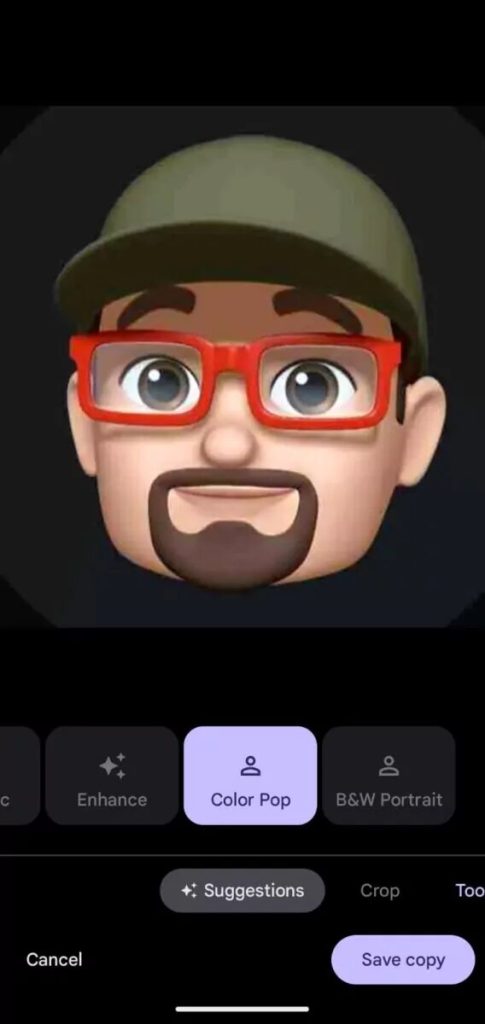

يحتوي متجر Google Play على عدة محولات WebP إلى JPG، ولكن لكي نكون صادقين تماماً، فهم لا يقومون بعمل رائع حقاً. لذلك أنت أفضل حالاً مع خيار صور Google الذي تم تجربته والتأكد من موثوقيته.
- افتح الصورة ضمن صور Google واضغط على تحرير في أسفل الشاشة.
- قم بإجراء أي نوع من التعديل على الصورة ثم قم بعدها بقصها قليلاً، واستخدم أحد خيارات التحرير أياً كانت، ولكن يجب أن يكون هناك تغيير في الصورة حتى يضيء زر “حفظ النسخة”.
- وبعد تنشيط حفظ النسخة ، انقر فوقه لحفظ نسخة من الصورة المعدلة حديثاً، حيث ستكون هذه النسخة بتنسيق JPG.
كيفية تحويل WebP إلى JPG على iPhone
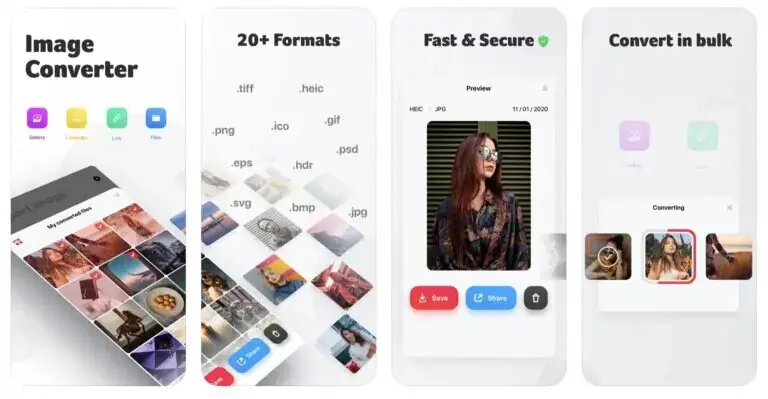
تعمل طريقة صور Google لنظام Android أيضاً على أجهزة iPhone، وسيكون ذلك كافياً للعديد من الأشخاص. ومع ذلك إذا كنت تفضل عدم استخدام صور Google لسبب معين، فهناك خيار آخر وهو استخدام تطبيق مجاني عالي التصنيف يسمى Image Converter، والذي وجد بأنّه بديل قوي وجيد إذا كنت تريد الابتعاد عن Google.